Cómo hacer un gif desde un video de la manera fácil

- 1769
- 18
- Sta. Enrique Santiago
¿No son geniales los gifs?? Hacen responder a los comentarios en línea mucho más divertido. Si desea ser parte de la conversación pero no pudo encontrar el GIF apropiado para usar, ¿por qué no crear uno?
En esta publicación, te mostraremos cómo hacer gifs que puedes compartir con amigos.
Tabla de contenidoEncuentra un video
Hacer gifs comienza con un gran video. Su salida final se comprimirá para que desee tener un video de alta resolución para comenzar con.
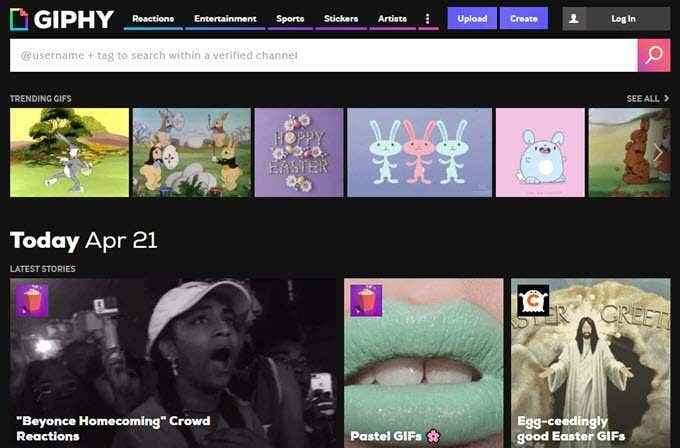
Desde la página de inicio, haga clic Crear Ubicado en el lado superior izquierdo de la página.

Esto se abrirá Fabricante de gif. Hay tres formas en que puede agregar su material fuente:
- Elija Foto o GIF - Le permite subir imágenes o fotos para crear una presentación de diapositivas GIF.
- Elige video - Agregue un video clip y recórtalo hacia abajo. Entonces puede agregar un subtítulo si lo desea.
- Agregue cualquier URL - Crea un GIF de los clips de YouTube o Vimeo.

En este ejemplo, usaremos una escena de Simpsons que encontramos en YouTube. Copie la URL y péguela en GIPHY. El sitio procesará el video. Una vez terminado, se le pedirá que recorte el video.
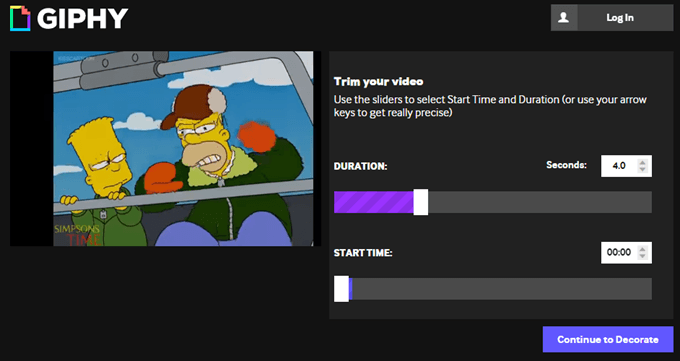
Mueva los controles deslizantes hasta que encuentre el momento exacto que desea usar. Recuerde, se supone que los GIF son cortos. Mantenga su clip de menos de 5 segundos para obtener el mejor resultado.
Después de haber seleccionado su clip, presione Continuar decorando. Entonces se le dará la oportunidad de personalizar su GIF con subtítulos, pegatinas y filtros.
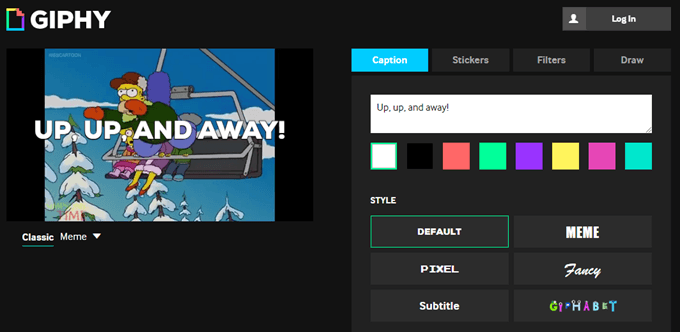
Hacer clic Continuar subiendo cuando termine. Agregue etiquetas a su clip y haga clic Subir a Giphy para terminar.
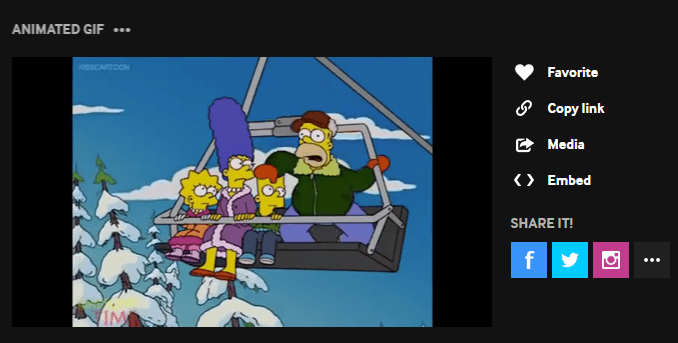
Tu GIF ahora debería estar listo para usar. Puede copiar el enlace o incrustar el clip e pegarlo donde quiera usarlo.
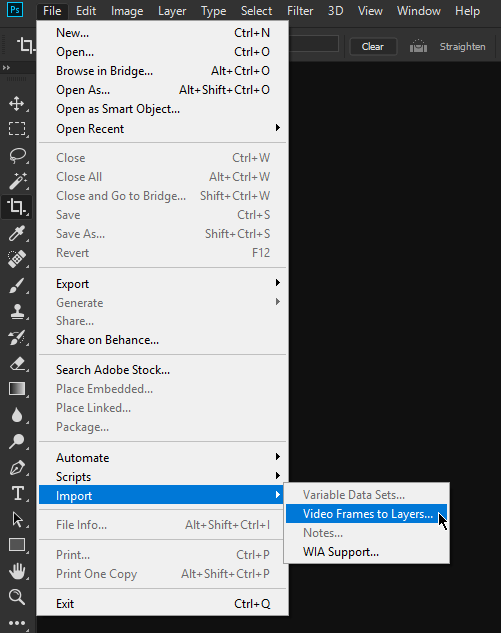
Seleccione un video para importar y hacer clic Abierto.
Un cuadro de diálogo aparecería y le mostraría opciones sobre cómo le gustaría importar el video. Usar Rango seleccionado solamente Para identificar el clip específico que usará. Use los controles deslizantes para navegar a través del contenido de video.
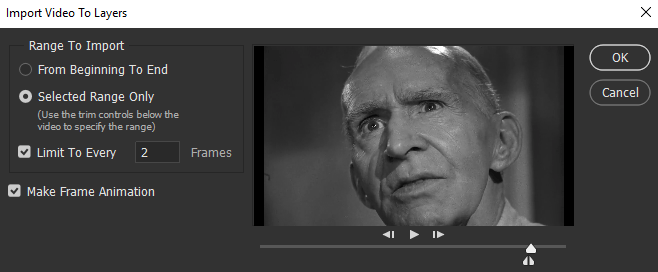
Garrapata Hacer animación de marco y golpear DE ACUERDO continuar. El video se abrirá en Photoshop como capas. Desde aquí, puede hacer ajustes según sea necesario. Después de que hayas terminado, ve a Archivo > Exportar > Guardar para la web (legado).
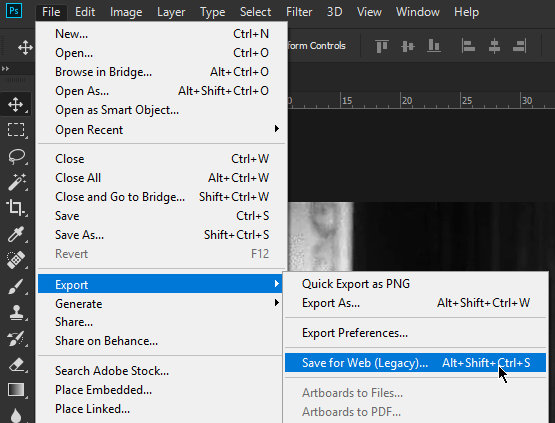
El Guardar para la web La ventana aparecerá. Aquí puede hacer cambios adicionales como ajustar la resolución de la imagen para reducir el tamaño del archivo. También puedes ajustar los colores.
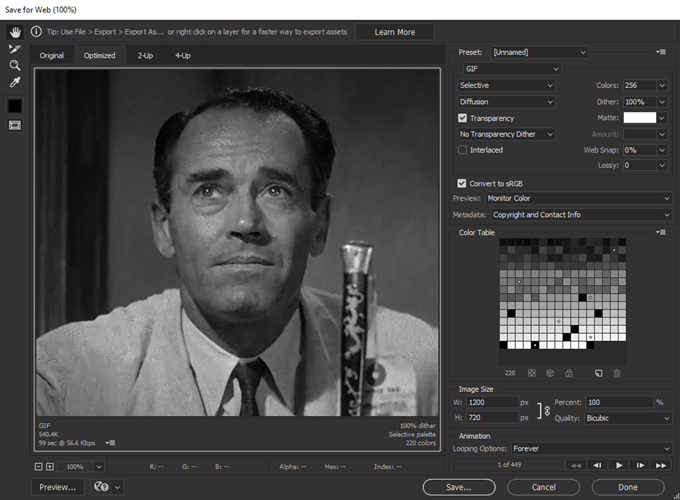
Seleccionar Gif desde el Preestablecido Menú desplegable.
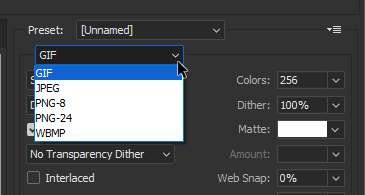
Asegúrese de su selección Para siempre bajo Opciones de bucle Entonces tu video no se detendrá después de que se reproduce.
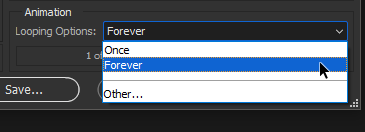
Golpear Ahorrar Cuando hayas terminado. Pon a prueba tu GIF personalizado después para ver si se reproduce correctamente.
- « Cómo solucionar problemas de la impresora comunes
- Cómo usar potentes herramientas de búsqueda de fotos disponibles en Google Photos »

